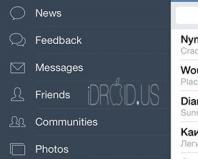Video downloader как работает. Ummy Video Downloader для скачивания видео
Какая программа для скачивания видео с ютуба на компьютер поможет Вам быстро и качественно скачать любой файл? Это программа ummy video downloader, о которой и пойдёт речь в данной статье.
Как скачать видео с ютуба на компьютер бесплатно и быстро
Здравствуйте друзья и коллеги! Как скачать видео с ютуба на компьютер бесплатно и быстро, программа для скачивания видео с ютуба на компьютер, как скачать видео с youtube. Подобные запросы делают порядка 70 000 человек в месяц. Это свидетельствует о невероятной популярности данного видео хостинга.
По словам исполнительного директора YouTube Сьюзен Войжитски, количество зарегистрированных пользователей на конец 2017 года превысило 1,5 млрд. человек. Сколько же человек просто заходят посмотреть фильм или любимую программу, сложно представить.
Для тех же, кто занимается заработком через Интернет, умение скачивать видео с ютуба жизненно необходимо. Конечно, можно добавить нужное видео в закладки. Но даже в наше компьютеризированное время Интернет может подвести, или видео по какой – либо причине будет удалено. Да и мало ли что.
На самом деле скачать видео на компьютер бесплатно и быстро очень просто. Нужно запустить видео, которое хотите скачать. Далее в адресной строке перед именем файла надо поставить две буквы s и нажать enter.

И затем, выбираем скачать без установки.

Выбираем нужный формат для скачивания, и вот Вам счастье. Файл скачан.
Скачать видео с YouTube можно используя и другие сервисы, такие как GetVideo или KeepVid. Многие устанавливают специальный модуль для браузера.
Я же всегда пользовался самым простым способом с помощью двух букв s. Но не так давно я столкнулся с тем, что, если формат файла не традиционный, этот способ не работает. Тогда я нашёл программу, которая успешно справилась с данной проблемой. Это программа ummy video downloader. Простая и понятная в работе, устанавливается бесплатно.
Программа для скачивания видео с ютуба на компьютер ummy video downloader
Давайте убедимся, что программа для скачивания видео с ютуба на компьютер ummy video downloader действительно скачивает видео быстро и качественно.
Для начала нам нужно скачать и установить программу ummy video downloader. Переходим по ссылке на официальный сайт компании и одним нажатием кнопки «Скачать» скачиваем программу. Файл скачивается в течении минуты. Устанавливаем программу. Появляется вот такое окно.

Переходим на ютуб, выбираем нужное нам видео, копируем ссылку в адресной строке и вставляем в поле ввода.

Устанавливаем нужный формат, а лучше MP3 и нажимаем кнопку «Скачать». Высветится окно, где нужно указать папку для сохранения видео. По умолчанию файлы данной программой сохраняются в папку Мои видеозаписи.
Очень удобно, что в программе встроена функция конвертации видео в нужный формат.

Особенно это удобно для новичков. Не надо заморачиваться поиском и скачиванием хорошего конвертера. Конвертер Ummy на русском языке и очень прост в обращении.
Видим, что можно приостановить процесс скачивания или отменить его. Очень удобная программа для скачивания видео с ютуба на компьютер.
Более детально представлена программа ummy video downloader в небольшом видео.
Заключение
Представленная в статье программа для скачивания видео с ютуба на компьютер ummy video downloader пригодится для работы и тем, кто зарабатывает через Интернет, и тем, кто любит смотреть любимые программы независимо от наличия Интернета. Программа разработана для возможности скачивания музыки и файлов в MP3 формате, самом востребованном в настоящее время. Так как, именно этот формат отличается одновременно компактностью и отличным качеством, высокой скоростью и быстротой скачивания. Устанавливайте программу ummy video downloader и пользуйтесь с удовольствием.
Получайте новые статьи блога прямо себе на почту. Заполните форму, нажмите кнопку "Подписаться"
Ummy Video Downloader - удобный скачивальщик видео со стриминговых онлайн-сервисов, которые не предоставляют прямую ссылку на видеоролик. Приложение бесплатное, состоит из одного простого окна. Ummy легко скачать на компьютер, установить и сразу же начать пользоваться - то есть, загружать с видеохостинга Rutube по прямой ссылке. Собственно о том, как работает программа, как скачать видео Рутуба илиYoutube в несколько кликов, будет сказано в этом руководстве.
О том, как быстро скачать с ютуба, читайте по ссылке: в статье собраны всевозможные приложения и способы.
Где скачать программу Ummy Video Downloader
Несмотря на всю незамысловатость интерфейса, размер программы Ummy Video Downloader немал - он составляет около 30 Мб. Скачать Ummy проще всего у нас (см. ссылку ниже) или на русскоязычном официальном сайте.
Программа доступна для платформы Windows, однако существует также "яблочная" версия Mac OS Ummy Video Downloader - соответственно, для пользователей Mac OS X. Если вы предпочитаете браузерные расширения, тогда обратите внимание на соответствующие надстройки для Firefox, Safari, Yandex, Chrome или Opera.
Как скачать видео с Рутуба
Хотя программа Ummy поддерживает несколько видеосайтов, мы затронем все же скачивание файлов с видеохостинга rutube, поскольку сервис популярен, но для него написано не так много инструкций, в отличие, скажем, от популярного медиасервиса YouTube.
Для нетерпеливых: вот видеоинструкция, как это сделать:
Настраиваем Ummy Downloader
В приложении Ummy Downloader не так много настроек, на скачивание они не влияют, но благодаря ним работа с качалкой станет более комфортной. Давайте пройдемся по некоторым опциям.
Путь сохранения: путь на диске, куда нужно сохранять скачанные с Рутуба видеоролики.
Качество: очень важный параметр, влияющий на визуальное отображение видеофайла при воспроизведении. Больше - лучше.
Вот поддерживаемые форматы скачивания, применимые к RuTube и Youtube:
- WebM - 2160K 4K UHD 60FPS
- MP4 FULLHD - 1080 - 144
Учтите, однако, что вы не сможете скачать видео с Rutube на свой ПК в максимальном качестве, если исходный файл был загружен с меньшим качеством.
Язык - по умолчанию в Ummy Video Downloader установлен русский, так что ничего в принципе менять не нужно.
Иконка программы в панели задач - лучшие активировать опцию, чтобы программа была доступна в любое время и вы могли скачать видео с rutube без предварительного запуска программы Ummy Video Downloader.
Выбраем ролик и копируем ссылку
Заходим на сайт rutube.ru, находим через поиск нужный видеоролик и копируем в буфер обмена ссылку из адресной строки (комбинация клавиш Ctrl + C). Отметим, что программа Ummy Video Downloader в этот момент должна быть уже открыта.
Скачиваем видео с Рутуба, указав качество ролика
Смотрим ролик на компьютере или закачиваем на телефон/планшет
Если вы планируете смотреть скачанное видео на компьютере, т. е., с жесткого диска, то ничего не нужно делать дополнительно - просто откройте файл любым проигрывателем.
Если же вам необходимо закачать ролик на мобильное устройство (телефон или планшет, Android или iOS), нужно скопировать видео на sd-карту или на внутреннюю память телефона.
Для просмотра подойдет любой видеопроигрыватель (вот список лучших видеоплееров для Андроид).
По умолчанию Андроид поддерживает абсолютное большинство медийных форматов, загруженных на RuTube или YouTube.
Как скачать с Rutube через Getvideo
Рассмотрим еще один способ скачивания контента с Rutube.
Сервис Getvideo удобен тем, что он бесплатен, не требует оплаты и работает через браузер. Таким образом, его можно использовать как на телефоне, так и на компьютере.
Как скачать с youtube целый плейлист с видеофайлами на диск
Хотя мы рассказали только о том, как скачать с rutube видео, аналогичным образом можно скопировать видеоролики на компьютер с Youtube. Фишка в том, что вы можете загрузить целый плейлист с YouTube: то есть, не нужно заморачиваться каждым файлом отдельно.
Как скачать с Рутуба видеофайлы через savevideo.me
Помимо ВКонтакте и Youtube (мы уже писали, как скачать с ютуба видеофайлы), существуют и другие достаточно популярные видеохостинги, которые нельзя обходить стороной. В случае с RuTube, однако, ситуация чуть более сложная. Далее вы узнаете, как скачать видео с Рутуба наиболее простым способом. Поможет нам в этом небольшой сайт для скачивания видео с социальных сайтов Rutube, Videochart, Яндекс, Vimeo и проч. - http://savevideo.me/ru/
Для скачивания с Рутуба идеально подходит сервис savevideo.me
Не скажу, что это какой-то архисложный способ, но он более геморойный, чем в случае со VK.
- Для начала находим на Rutube видео, которое требуется загрузить для локального просмотра. Копируем URL страницы с роликом в буфер обмена.
- Копируем эту ссылку на странице http://savevideo.me/ru/ в текстовое поле "Вставь URL-адрес страницы с видео...".
- После некоторой паузы мы получаем три ссылки на M3U8 потоки различного качества. Для сведения, поток - это трансляция видео в интернете. Вы не можете просто так скачать с рутуба подобное видео, нужны дополнительные инструменты. Для этих целей сгодится мультимедиа плеер VLC, и .
- После загрузки плеера запускаем его на ПК и действуем по инструкции, описанной на сайте http://savevideo.me/ru/.
Безусловно, по своим возможностям и поддержке видеохостингов Ummy Downloader напоминает многие другие ютьюб-качалки.
- Videosaver : хотя сервис и не дает возможности скачать видео с РуТуб, поддерживается загрузка файлов видео с Youtube. Видеоролик автоматически закачивается в облако Google Drive
- Videoder : без сомнения, годное мобильное приложение для пользователей Андроид. Скачивать видео можно сразу на телефон. Загрузка с rutube, увы, не работает
- Tubemate : некогда хорошо известный youtube downloader, однако на данный момент есть риск напороться на фейковое мобильное приложение для скачивания. В общем, не советуем использовать данную программу для скачивания с youtube.
- Savefrom : неплохой русскоязычный сервис с поддержкой скачивания с youtube. Забавно, что при попытке скачать с rutube сайт Savefrom перенаправляет на сайт приложения Ummy Video Downloader
Если вы знаете другие способы, как скачать видео с rutube, пожалуйста, напишите мне через форму обратной связи, и я опубликую ваш совет. Спасибо!
В этой инструкции я хочу рассказать вам, как скачать с рутуб видео с помощью программы Ummy Video Downloader, где скачать данную программу и как установить ее на свой компьютер. Данная программа позволяет скачивать не только с рутуба но и с других популярных видео сервисов.
По этому, если вы хотите просто и без всяких препятствий скачивать видео с интернета тогда вам необходимо один раз потратить пять минут на скачивание и установку программы Ummy Video Downloader и после этого просто скачивать любое понравившееся видео рутуба. Для начала посмотрите как установить программу что бы потом не возникли вопросы, смотрите установку как показано ниже.
Установка Ummy Video Downloader
После скачивания программы на вашем компьютере появится значок экрана с белой стрелочкой направленной в низ, данное приложение будет называться UmmyVD-Web-Loader. Найдя данный значок кликните по нему два раза левой кнопкой мыши для того что бы начать установку. Перед вами откроется окно с соглашением, тут необходимо кликнуть мышкой на кружок Я принимаю условия соглашения и нажать кнопку Далее . Показано ниже.

После этого вам будет предложено выбрать тип установки программы, и я советую здесь кликнуть по кружочку Настройка параметров и убрать все три птички с предложениями дополнительных загрузок и установок, так как скачать с рутуб и других сервисов они вам не помогут. После снятия всех птичек нажмите на кнопку Далее для перехода на следующий этап. Показано ниже.

И вот еще одно предложение, установить Яндекс Браузер. Хотите установить установите, но я советую убрать птички с предложения загрузить и принять участие в улучшении сервисов после чего нажать на кнопку Далее . И в следующем окне нажать на кнопку завершить. Показано ниже.

Все на этом установка программы Ummy Video Downloader завершена. Для удобства пользования сохраните значок программы на рабочем столе. Теперь можно и установить ее как показано выше.
Здравствуйте, уважаемые посетители сайта «Компьютер с Умом»! Сегодня я хочу рассказать вам о замечательной программе для скачивания видео с YouTube, которая называется Ummy Video Downloader. Я ей пользуюсь уже достаточно продолжительное время, чтобы сделать однозначный вывод о полезности этой программы.
Как вы знаете, YouTube — это огромная кладезь видеофайлов всех видов, которые пользователи выкладывают со всего мира, а мы с вами с удовольствием смотрим самые интересные и популярные видео. Зачем же скачивать видео с YouTube себе на компьютер, если их всегда можно найти на сайте YouTube и посмотреть там? Причин может быть несколько:
Я мог бы перечислять долго, почему бывает необходимо заблаговременно скачать какое-либо видео себе на компьютер, а не искать его судорожно на YouTube и не находить, хотя точно помнишь, что «оно здесь было», но ограничимся причинами выше.
Небольшая предыстория — раньше я пользовался беспрограммным способом скачивания видеофайлов с YouTube, и этому способу я планирую посвятить отдельную статью. Но в итоге тот сервис, которым я пользовался, установил ограничение на скачивание роликов в высоком качестве (720p и выше), и мне пришлось искать альтернативный способ скачивания видео. В итоге после нескольких попыток я нашёл для себя программу Ummy Video Downloader, которой пользуюсь уже достаточно давно, и хочу порекомендовать её вам, уважаемые друзья, поскольку она сочетает в себе простоту и минимальное количество настроек, но при этом весьма удобный функционал.
На главной странице сайта вы увидите большую зелёную кнопку «Скачать»:

Нажимае на эту кнопку и скачиваем себе на компьютер установочный файл программы UmmyVD-Web-Loader.exe. Запускаем его, ждём, пока загрузчик скачает актуальную версию программы (это может занять от нескольких секунд до пары минут). Затем приступаем непосредственно к установке
UmmyVD-Web-Loader. Не забудьте выбрать «Я принимаю условия соглашения», иначе кнопка «Далее» не будет активна:

В следующем меню активируйте пункт «Настройки параметров» и при необходимости снимите галочки со всех трёх пунктов, как это сделал я на скринтоте ниже, иначе программа вам установит много чего лишнего, и не факт, что это вам необходимо:

На следующем скрине вы можете видеть, что программа хватит и предлагает установить вам яндекс-браузер. Решать вам, устанавливать его или нет, но я при установке обычно снимаю все галочки лишнего программного обеспечения:

Нажимаем «Далее», происходит установка Ummy Video Downloader, и вскоре мы видим, что программа успешно установлена, и можно её запускать. У вас на рабочем столе должен появиться соответствующий ярлычок этой программы.

Запускаем программу, смотрим на её внешний вид:

Прежде, чем скачивать с помощью неё видео, давайте сначала разберёмся с её несложными настройками. Для этого нажимаем значок шестерёнки слева сверху (я выделил его на скриншоте выше):

Вы можете выбирать папку, в которую по умолчанию будут сохраняться ваши файлы. Как видите, я специально создал на диске D папку «Video c YouTube», у меня в неё сохраняются видеоролики. Остальные настройки можете выставить так же, как у меня. Качество видео можете поставить 720 или 1080, больше или меньше этих значений ставить не стоит.
Итак, как же скачивать видео с помощью Ummy Video Downloader? Программа подсказывает, что нужно вставить в неё ссылку на видео, хотя на самом деле этого даже не требуется — как только вы скопируете ссылку на видео, она сразу же автоматически вставится в эту программу из буфера обмена. Для примера я выберу какое-нибудь видео и скопирую из адресной строки браузера ссылку на это видео. Как я и говорил, вставлять в эту программу ссылку даже не понадобится, она вставилась автоматически.

Обратите внимание, что слева снизу вы можете выбрать любое качество видео, а также, что очень удобно, вы сразу увидите размер файла, который будет скачан на ваш компьютер. В моём случае это 923 мегабайта.
Нажимаем кнопку «Скачать» и наблюдаем за процессом скачивания:

Видим, что скорость скачивания неплохая, и мой файл размером более 900 Мб будет скачиваться чуть больше двух минут.
Обращаю ваше внимание, что вам не обязательно дожидаться, пока скачается это видео, чтобы поставить следующее. Вы можете поставить друг за другом в очередь несколько файлов, и они все будут скачиваться друг за другом.
Итак, друзья, в этой статье мы с вами познакомились с замечательной программой для скачивания видео с YouTube — Ummy Video Downloader. Надеюсь, эта информация будет полезной для вас.
Навигация записиВидеоплощадка YouTube - всемирно популярный хостинг, на который ежедневно заходят миллионы людей. Не удивительно, что у них периодически появляется потребность загрузить какое-нибудь видео себе на компьютер, только вот есть один нюанс - делать этого на сайте нельзя. Но не отчаивайтесь, всегда можно установить Ummy Video Downloader на компьютер и скачать понравившуюся запись через него. Не знаете, как это сделать, тогда прочтите эту статью.
Удобная загрузка видео
Предварительно хочется обсудить сами функции программы, попутно дав инструкцию по их использованию. Также стоит выделить, что отзывы о Ummy Video Downloader в Сети только положительные. Поэтому не переживайте за безопасность своего компьютера.
Итак, как пользоваться Ummy Video Downloader для загрузки видео с YouTube? Вам достаточно всего-навсего запустить программу, вставить в соответствующее поле для ввода ссылку на видеоролик, скопированную с браузера, и нажать кнопку "Скачать". Как видите, все просто.
Если вы хотите наглядно посмотреть процесс загрузки, то рекомендуем ознакомиться с тематическим видео.

Возможность выбрать качество
Кстати, положительные отзывы Ummy Video Downloader получает так же и за то, что в программе есть возможность выбрать качество записи. После того как вы вставите ссылку на видео и программа ее проанализирует, вам будет предложено выбрать качество в соответствующем выпадающем списке. Согласитесь, очень удобно. Таким образом вы можете сэкономить время на загрузку и место на жестком диске.

Загрузка аудиоканала
А что делать, если вы хотите получить из видео только звук, что если видеоряд вам вообще не важен? Не загружать же и устанавливать мощный видеоредактор для этих целей! Конечно, нет. Ummy Video Downloader и это может сделать. Вам достаточно всего лишь из вышеупомянутого выпадающего списка выбрать пункт MP3 и нажать кнопку "Скачать". Просим заметить, что вам также позволено выбирать и качество звука, что не может не радовать.
Выбор папки для загрузки видеоконтента
Скорее всего, после использования этой программы и вы напишете в комментариях хвалебный отзыв о Ummy Video Downloader, ведь помимо вышеописанных опций, программа позволяет вам даже изменить путь к директории, в которую будет загружаться видео.
Если настройки не изменять, то все записи автоматически попадут в стандартную папку "Видео", что расположена на диске C, но, скорее всего, у вас есть отдельная специальная папка под видео в другом месте. Вы запросто можете указать программе на нее. Вам достаточно лишь нажать кнопку "Настройки" и в появившемся окне указать путь к директории, прописав его в поле "Путь сохранения".
Если вы не помните его, то можете нажать по значку в виде папки, после чего выбрать папку через появившееся окно "Проводника".

К слову, в настройках вы также можете выбрать предпочтительное качество загружаемого видео, чтобы каждый раз его не выбирать. А еще есть возможность изменить язык программы, хотя, конечно, этот параметр вряд ли кто-то будет менять. Не забудьте после изменения конфигураций нажать кнопку ОК.
Одновременная загрузка нескольких видео
Еще приятным сюрпризом станет тот факт, что совсем не обязательно загружать ролики последовательно, дожидаясь завершения скачивания каждого из них. Поставив одну видеозапись на загрузку, вы тут же можете вписать ссылку на новую и начать загружать и ее. Таким образом, вы можете поставить сразу много видео на ночь, а по утру они все будут скачаны.
Достоинства и недостатки
Завершить статью хочется перечислением всех достоинств и недостатков программы, начнем с первого.
Достоинства:
- Наличие русского языка.
- Интуитивно понятный и не загруженный лишними элементами интерфейс программы.
- Удобное осуществление загрузки роликов.
- Программа бесплатная.
Теперь перейдем к недостаткам, которых не так уж и много:
- При установке приложения вам автоматически будут инсталлированы продукты от компании "Яндекс", но при желании от них можно отказаться.
Как видно, из-за недостатков вряд ли кто-то напишет плохой отзыв о Ummy Video Downloader.